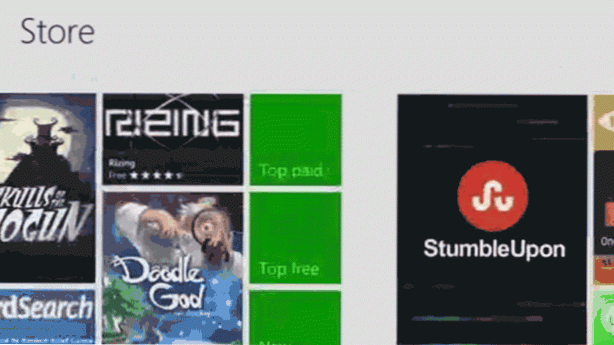
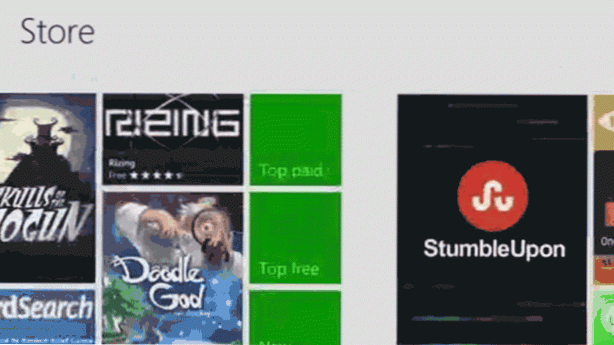
Om du har problem med att få tillgång till nytt innehåll i Windows 8 Store, är risken att det här orsakas av butikens problematiska cacherdata. Lyckligtvis finns det ett snabbt sätt att ta bort cacheminnet och tvinga butiken för att ladda innehållet från början.
Windows Store använder cacherdata för att påskynda laddningstiden. Korrupta data kan dock leda till långsam appprestanda och fel när du uppdaterar eller hämtar nya appar. Om du märker att butikens hemsida förblir densamma i flera dagar, beror detta troligtvis på cacheminne.
Så här kan du rensa cacheminnet:
1. Tryck på Ctrl + R på ditt tangentbord för att öppna körfönstret. Skriv in WSReset.exe i Öppna fält och klicka ok.

Alternativt kan du starta samma process från startskärmen. Bara Skriv WSReset medan du är på Start-skärmen för att starta en sökning, och processen visas i sökresultaten.

2. Du kommer då att tas till affären. När appen laddas, startar den omedelbart cachenavlägsningsprocessen. Om processen slutförs framgångsrikt bör du se följande meddelande: Cacheminnet för affären rensades. Om du inte gör det kan du upprepa stegen ovan för att rensa cacheminnet igen.

3. Nu kan du gå tillbaka till butikens första sida genom att klicka på den gröna länken i slutet av meddelandet. Eftersom cacherdata raderas kan det ta ett tag för Store att ladda och visa innehållet.
Att ta bort cacherdata från affären påverkar inte huvudapplikationen i alla fall. Det tvingar bara appen att hämta innehåll från internet som det gjorde första gången du ställde upp det. Du kan använda detta tips när du står inför ett problem som orsakas av butiken.

